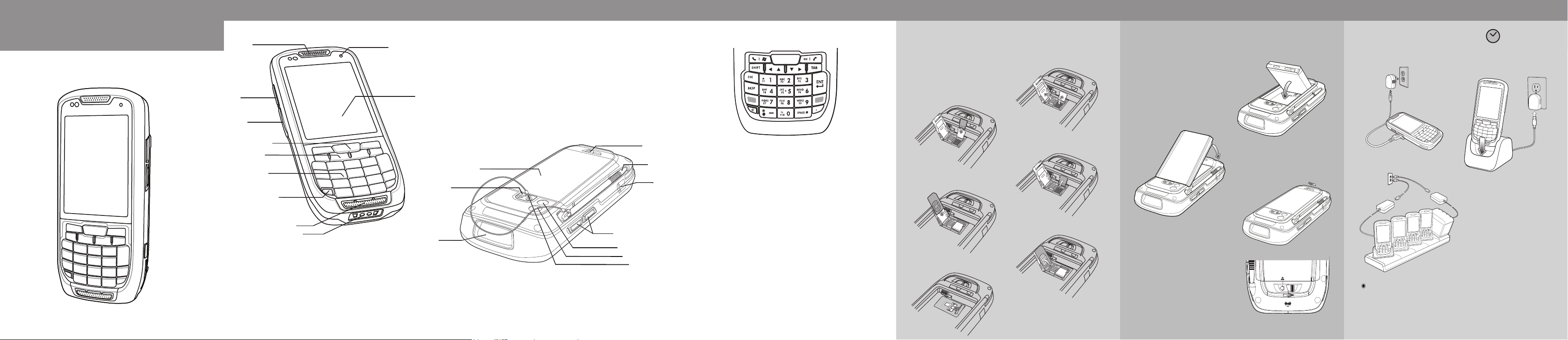
MC45
FONCTION CLAVIER ÉTAPES À SUIVRE AVANT L'UTILISATION
Guide de démarrage rapide
1
2
3
4
5
6
7
1 Récepteur
2 Bouton
programmable
(lecture)
3 Port microUSB
4 Bouton de lecture
5 Bouton haut/bas
6 Clavier
7 Bouton d'alimentation
11
10
8
9
Microphone
8
9
Connecteur de chargement
10
Écran tactile
(avec protecteur d'écran)
11
Voyant de statut du
chargement/de la batterie
12 Couvercle de la batterie
13 Fixation de la dragonne
14 Fenêtre de lecture
(voir les options de capture
de données)
15 Point d'attache
16 Appareil photo 3,2 mégapixels
12
13
14
17 Flash de l'appareil photo
18 Boutons de volume
19 Bouton programmable
(appareil photo)
20 Stylet
21 Loquet du couvercle
de la batterie
21
18
17
16
15
Installez les cartes MicroSD et SIM
1
Insérez la batterie
2
3
Chargez le MC45
24 h *
1
1
Pavé numérique
20
19
Touche bleue
Utilisez cette touche pour accéder aux touches de fonctions, en bleu
sur le clavier.
> Appuyez une fois sur la touche bleue pour activer ce mode, puis
appuyez sur une autre touche.
> Appuyez deux fois sur la touche bleue pour verrouiller le clavier dans
le mode Touches bleues.
> Appuyez à nouveau sur la touche bleue pour revenir en mode
normal.
Touche orange
Utilisez cette touche pour accéder à la seconde série de caractères et
d'actions.
> Appuyez une fois sur la touche orange pour activer ce mode, puis
appuyez sur une autre touche.
> Appuyez deux fois sur la touche orange pour verrouiller le clavier
dans le mode Touches orange.
> Appuyez à nouveau sur la touche orange pour revenir en mode
normal.
Remarque : consultez le guide de l'utilisateur du MC45 pour obtenir des
informations détaillées sur le clavier.
5
3
6
7
2
2
4
3
Voyant de statut du chargement/de la batterie
Voyant vert à clignotement lent = chargement
Voyant vert fixe = batterie chargée
Voyant rouge à clignotement rapide = erreur de chargement
Remarque : pour verrouiller le couvercle de la batterie, faites glisser le loquet du
couvercle de la batterie vers la droite jusqu'à ce que le point rouge
ne soit plus visible.
Il est recommandé de laisser ce produit en charge pendant 24 heures avant
*
la première utilisation afin que la batterie interne atteigne sa pleine capacité.

Installez ActiveSync
4
Téléchargez ActiveSync® 4.5 ou une version ultérieure depuis
http://www.microsoft.com et suivez les instructions pour installer
ActiveSync sur l'ordinateur hôte.
5
Connectez-vous à l'hôte
Zebra Technologies Corporation
Lincolnshire, IL U.S.A.
http://www.zebra.com
Zebra et l'illustration de la tête de zèbre sont des marques commerciales de ZIH Corp,
déposées dans de nombreuses juridictions dans le monde entier. Toutes les autres
marques appartiennent à leurs propriétaires respectifs.
©2015 ZIH Corp et/ou ses filiales. Tous droits réservés.
72-164157-02FR Rév A - Juin 2015
MC45
Guide de démarrage rapide
®
6
Établissez une connexion
Suivez les instructions ActiveSync® 4.5 à l'écran pour établir une
connexion entre le MC45 et l'ordinateur hôte.
Retrait de la batterie
Éteignez le MC45 avant de retirer la batterie. Si le MC45 est en mode
veille, appuyez sur le bouton Alimentation rouge pour activer le MC45.
Appuyez sur le bouton Alimentation rouge pendant 3 secondes jusqu'à
ce qu'un écran apparaisse. Sélectionnez l'option Hors tension pour
désactiver le MC45.
1
Icône d'éjection
Voyants verts
Point rouge
2
3
Remarque : pour déverrouiller et retirer le couvercle de la batterie, faites glisser
http://www.zebra.com/mc45
le loquet du couvercle de la batterie vers la gauche jusqu'à ce que
les voyants verts s'alignent avec l'icône d'éjection et que le point
rouge soit visible. Le couvercle de la batterie se soulève
légèrement. Soulevez-le pour le retirer.
Protecteur d'écran
Zebra recommande l'utilisation d'un protecteur d'écran afin d'éviter
l'usure due à un usage quotidien. Les protecteurs d'écran améliorent
l'utilisation et la durabilité des écrans tactiles. Principaux avantages :
• Protection contre les rayures et griffures
• Surface tactile et d'écriture durable
• Résistance aux matériaux abrasifs et chimiques
• Réduction des reflets
• Facilité à garder l'écran comme neuf
• Installation rapide et facile
L'absence d'un protecteur d'écran peut affecter votre garantie. Le MC45
est livré avec un protecteur d'écran. Contactez votre responsable de
compte local ou Zebra pour plus de détails et informations commerciales.
Socle de chargement
pour véhicule
Alimentation
Socle de chargement à
une position
Chargeur de batterie à quatre
logements
Chargeur allume-cigare
Socle de chargement universel
à plusieurs positions
Adaptateur microUSB
OPTIONS DE CAPTURE DES DONNÉES
Lecture laser
Décodage via
l'appareil photo
1. Lancez une application de lecture
de codes-barres sur le MC45.
2. Pointez le MC45 vers le
code-barres.
3. Appuyez sur le bouton de lecture.
4. Sur l'écran, alignez l'appareil
photo sur le code-barres. Lorsque
le MC45 décode un code-barres,
un signal sonore retentit.
5. Relâchez le bouton de lecture.
Photo via l'appareil
photo
1. Appuyez sur Start (Démarrer) >
Pictures & Videos
(Photos et vidéos).
2. Pointez le MC45 vers un objet.
3. Appuyez sur la touche Appareil photo.
4. Maintenez le MC45 immobile jusqu'au déclenchement de l'obturateur.
Informations GPS
Lorsque vous utilisez la fonction GPS du MC45 :
• L'acquisition du signal satellite peut prendre plusieurs minutes.
Placez-vous de préférence en extérieur et privilégiez un accès
dégagé au ciel.
• Si ces conditions ne sont pas réunies, cela peut augmenter le
délai d'acquisition et empêcher le MC45 de calculer rapidement la
position initiale.
• Détectez un signal satellite avant de vous déplacer.
• Fermez l'application GPS lorsque vous ne l'utilisez pas pour
prolonger la durée de vie de la batterie.
ÉVITER LES TORSIONS DE POIGNETACCESSOIRES
ÉVITER LES TORSIONS
DE POIGNET
